MeeGo day 1 をqemuで起動させてみた
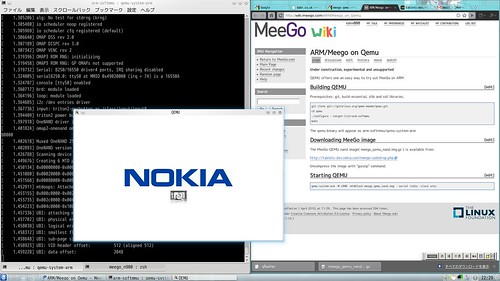
さて、すでにNokia界隈では有名な(?) Maemo6改めMeeGoのday 1という、最初の一般(開発者?)向けリリースが3/31にありました。動作環境として、実機はx86 atom netbook/N900でのリリースです。netbookも持ってないし、N900はバリバリ最前線で使っているので、qemu imageを使って起動してみました。そのメモです。
基本的な手順は、以下のMeeGo Wikiに書いてあるとおりです。この通りやればできます。一応、自分はGentoo amd64の環境でやってます。
MeeGo Wiki - ARM/MeeGo on Qemu
https://wiki.meego.com/ARM/Meego_on_Qemu
主な手順は
- meego-qemuのビルド
- MeeGoイメージの準備
- qemuの実行
これだけです。
1. meego-qemuのビルド
まず、適当なディレクトリで、meego-qemuのソースをgitで取ってきます。 git clone git://gitorious.org/qemu-maemo/qemu.git
んで、さくっとビルドします。
cd qemu
./configure --target-list=arm-softmmu
make
これで、arm-softmmu/qemu-system-armという実行ファイルが作成されていればOKです。
2. MeeGo imageの準備
こちらのリンクから、MeeGoのqemuイメージをダウンロードします。
https://tablets-dev.nokia.com/meego-codedrop.php
ちなみに、いつものIMEIを入力させる画面になりますので、N900持ってないと入れないです。もしかしたらこの認証と関係なくどこかに置いてあるのかもしれません。 ダウンロードするファイルは
meego_qemu_nand.img.gz
だけでOKです。ダウンロードしたら、gunzipしておきます。
3. qemuの実行
あとはqemuを実行するだけです。ファイルの置き場については適宜置き換えてくださいね。
./arm-softmmu/qemu-system-arm -M n900 \
-mtdblock /data/meego_qemu_nand.img -serial stdio -clock unix
この"-M n900"というのは、meego-qemuにしかないオプションです。qemuのメインブランチにはN8x0の指定はありますが、N900はまだありません。よって、meego-qemuじゃないといけないわけですね。
これを実行すると、冒頭にあるようにNokiaの大きなロゴのスプラッシュスクリーンが表示され、実行したターミナルにはserial出力としてブート中のログ、およびログインプロンプトが表示されます。スプラッシュスクリーンが表示されている画面には最終的には何も表示されません。そのうちGUIが載ってくるでしょう。
ログインするには
user:root
pass:meego
です。
自分の環境では、なぜか起動してからしばらくするとqemuが落ちてしまいました。結局、-serial stdioを外し、-nographicオプションをつけて起動することで、スプラッシュスクリーンの画面を出さずに、標準出力だけ使用するようにしたら落ちなくなりました。まぁGUIもないのでとりあえずはこれでよし。
#02/04/2010 追記 どうやらqemuが異常終了すると次に起動したときにXが起動しない模様。正常にshutdownしてあげれば次にはxtermの画面が拝めます。某先生の環境(ubuntu?)では発生してないのでqemuのgitのバージョンかGentooだからかも。
とりあえずざっと見渡した感じだと、RedHat系だということはわかりました。続いてぼちぼち中身を覗いていきたいと思います。